Miksi Bluetooth ei toimi kannettavalla tietokoneella

- 1508
- 170
- Julius Kihn
Lähes jokaiselle modernille kannettavalle tietokoneelle toimitetaan tämän tyyppinen langaton viestintä Bluetoothina. Mutta kuten henkilökohtaisen tietokoneen laitteen komponenttien kanssa, Bluetooth ei välttämättä toimi. Tämä voi olla seurausta monista syistä. Useimmissa tapauksissa voit kuitenkin itsenäisesti ratkaista tämän ongelman soittamatta mestariksi. Joten miksi Bluetooth ei toimi kannettavalla tietokoneella?

Jos käytät (ehkä jopa vain kerran) tämän langattoman viestinnän palveluita, ja sitten odottamatta hän lopetti toiminnan eikä enää näe laitetta, mikä tarkoittaa, että sinulla on yksi seuraavista ongelmista:
- Ehkä et yksinkertaisesti kytketty Bluetoothiin erityisellä kytkimellä;
- Mikään vika poisti tekniikan, eikä se ollut mukana laitteen lähettäjässä;
- Kun kannettavan tietokoneen asetukset on palautettu, asentamalla järjestelmän tai minkä tahansa muun toiminnan palauttamalla laitteen tehdasparametreihin;
- Kuljettajien satunnainen poistaminen tai virusten hyökkäysten vaikutuksen alaisena;
- Ohjelmisto- tai mekaaniset viat.
Jos ymmärrät suunnilleen, mikä yllä olevista syistä sopii sinulle, voit siirtyä heti ratkaisujen vastaavaan pisteeseen. Suosittelemme kuitenkin voimakkaasti alusta ensimmäisestä, koska et tuskin tiedä varmasti (jos et tietenkään ole hyvä asiantuntija. Miksi tarvitset tämän artikkelin apua?-A. Tämä auttaa myös välttämään järjestelmän muita erittelyjä. Miksi? Harkitse pientä esimerkkiä.
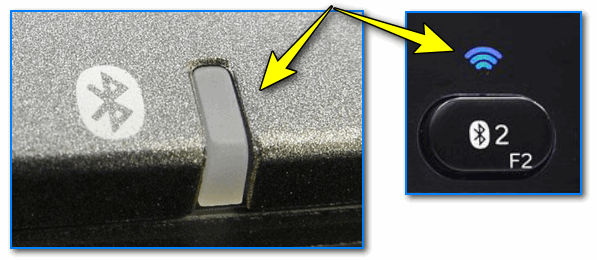
Bluetooth -sisällyttämisosoittimet kannettavassa tietokoneessa
Oletetaan, että työskentelit täydellisesti Bluetoothin kanssa kannettavalla tietokoneella melko pitkään. Mutta yhtäkkiä joudut asentamaan tietokoneen käyttöjärjestelmä uudelleen. Menestyneen toiminnan jälkeen huomasit, että suosikki langaton tekniikka lakkasi toimimasta. Ja suoritat kolmannen pisteen apua ongelmien ratkaisemisen luokassa. Asennit kuljettajat uudelleen, mutta Bluetoothin työ ei jatkanut. Ja kuten kävi ilmi, Windows itse löysi kuljettajia uudelleenasennuksen jälkeen ja sinun piti vain kytkeä se päälle laitteenhallinnan kautta. Joten sait uuden päänsärkyä, jota et tarvitse ollenkaan.
Joten jos olemme suunnitelleet kaiken tapahtuvan aiheen, yritetään korjata Bluetooth. Ensinnäkin, varmista, että laitteessasi on Internet -yhteys. Sitä tarvitaan, jos joudut asentamaan kuljettajat uudelleen.
Tapoja ratkaista ongelmat Bluetoothissa
Jokaisen vaiheen jälkeen tarkista heti työ. Jos ongelma tallennetaan, siirry seuraavaan ratkaisuun ongelmiin, kun Bluetooth puuttuu.
- Aloita, tarkista: Onko itse kannettava tietokone. Joillakin malleilla on erityinen painike, toisissa tekniikka kytketään avainyhdistelmään. Katso myös, jos valon ilmaisin näyttää langattoman moduulin työn saatavuuden. Useimmiten punainen väri tarkoittaa, että se ei toimi, ja vastaavasti sininen, se toimii. Mutta se riippuu kannettavan tietokoneen erityisestä mallista.
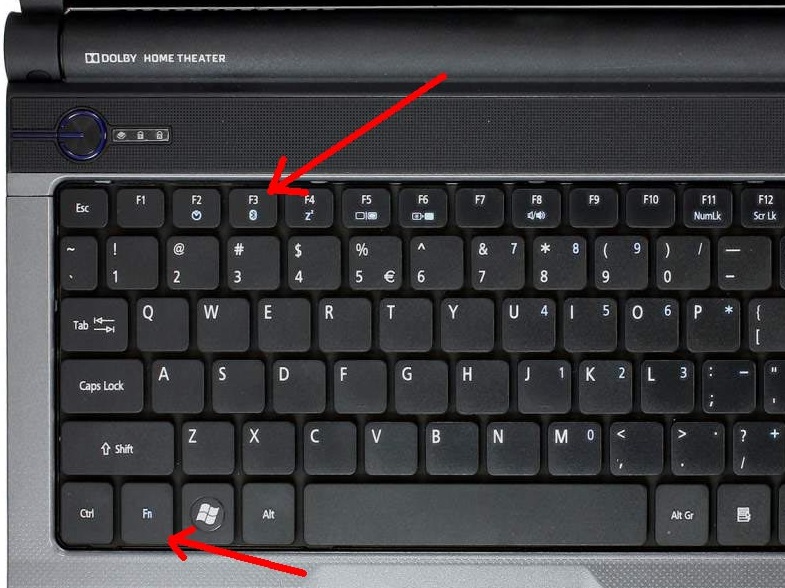
- Jos kytkimet eivät toimi, niin ylimääräisillä ohjelmistoilla on ongelma avainyhdistelmien toimintaan. Niiden asennus kuvataan alla. Jos pystyt tekemään tämän myöhemmin, ja nyt olet kiireellisesti tarvinnut Bluetoothia, teemme seuraavat. Siirry "laitteenhallinta". Napsauta tätä napsauttamalla "Käynnistä" ja kirjoita hakukenttään nämä sanat. Avaamalla tarvittava valikko, etsimme "Bluetooth Radio Moduulia". Sieltä löydät moduulisi nimen. Napsauta sitä oikealla hiiren painikkeella ja valitse "Käytä".
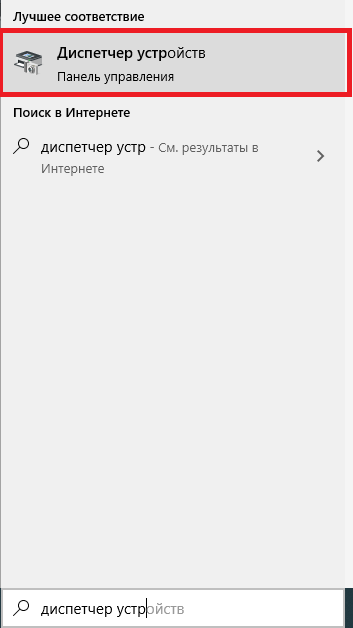
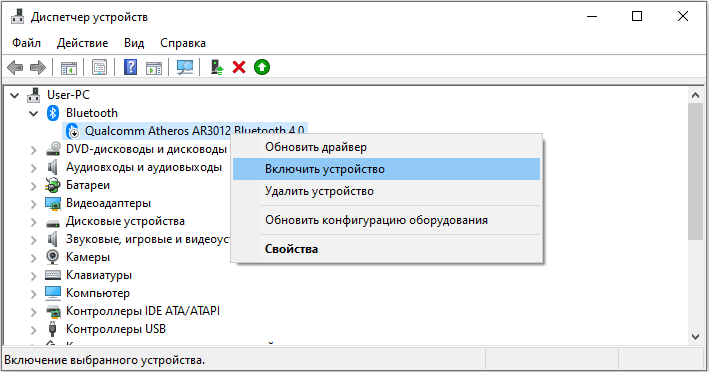
- Kuljettajien uudelleenasentamiseksi tarvitset saman työsarjan kuin edellisessä kappaleessa. Lukuun ottamatta viimeisintä toimintaa. Painamalla hiiren oikeaa painiketta valitse "Päivitä ohjaimet". Monitorin vihjeiden jälkeen lataat uusia ohjaimia Windows Update Centeristä. Jos tämä ei auttanut, sinun on asennettava itsenäisesti kuljettajapaketti. Kuinka tehdä tämä lukemme alla.
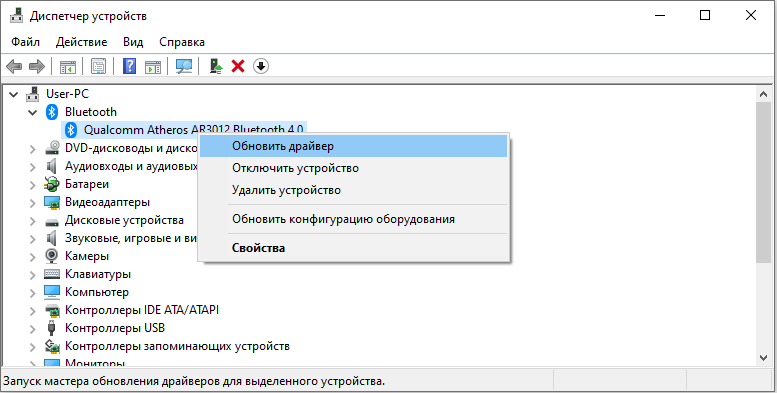
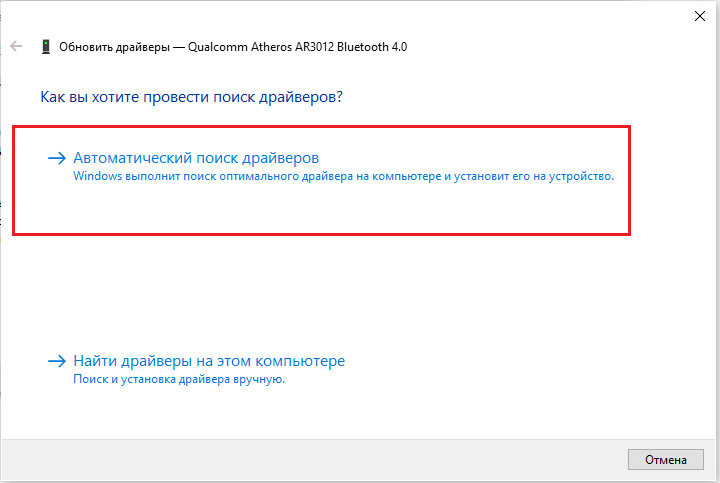
- Jos sinulla on viruksia tietokoneella, muista puhdistaa. Käynnistä sitten tietokone uudelleen ja tarkista se uudelleen virustentorjuntajärjestelmällä. Vasta sitten siirry kuljettajien lastaukseen. Joten, manuaaliseen paketin asennukseen on kaksi vaihtoehtoa: lataa Internetistä ja asennuksesta levyn avulla. Tapahtuu, että laitteen mukana on kuljettajien levy. Sinun on vain asetettava se asemaan ja noudatettava näytön ohjeita. Jos ketään ei ole, katso sitten kannettavan tietokoneen valmistajan virallinen verkkosivusto. Valitse "Drivers" -osiossa tietokoneesi malli ja käyttöjärjestelmäversio. Sitten hän itse löytää koko paketti -ohjaimen laitteellesi. Sinun on ladattava tarkalleen Bluetoothille ja asennettava ne.
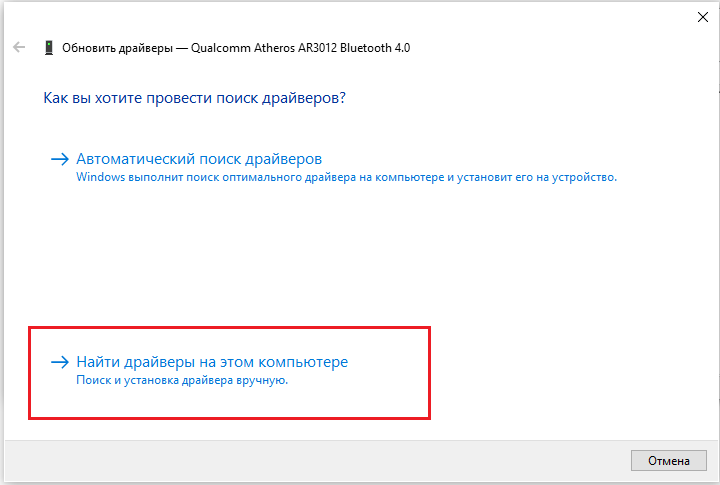
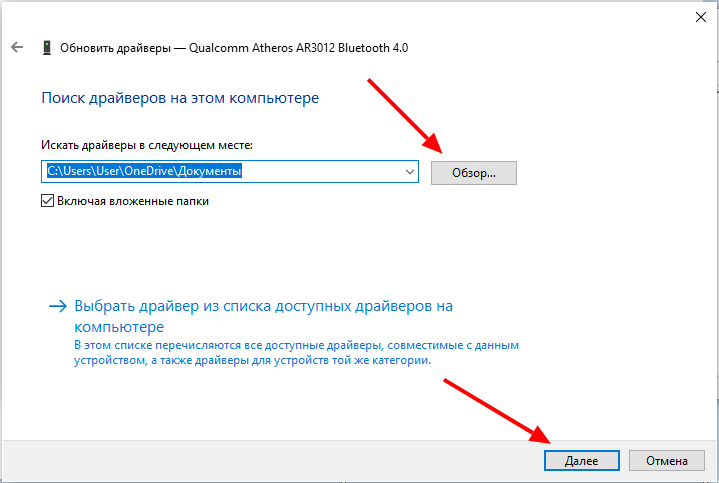
- Se tapahtuu, että kaikki kytkimet ovat mukana ja tietokone osoittaa, että langaton viestintämoduuli toimii hyvin. Et kuitenkaan voi silti muodostaa yhteyttä, eikä Bluetooth näe laitetta. Tarkista ensin, että kytketty laite (tulostin, älypuhelin, tabletti) toimii havaitsemistilassa. Toiseksi voit yrittää käynnistää kannettavan tietokoneen uudelleen. Joskus tämä riittää.
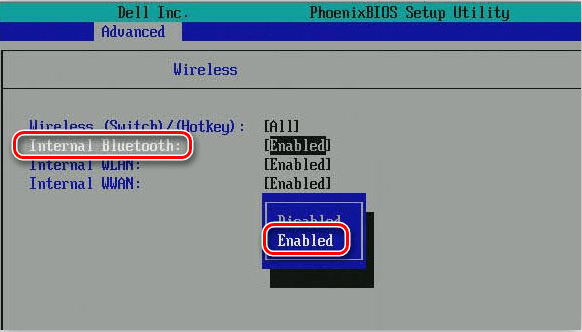
Useilla kannettavilla tietokoneilla on kyky kytkeä päälle/irrottaa Bluetooth BIOS: ssa
Nyt tiedät mitä tehdä, jos Bluetooth ei toimi kannettavan tietokoneen kanssa tai hän ei näe laitetta. Ja vaikka kaikkien yllä suoritettujen toimintojen jälkeen, et voi määrittää moduulin työtä, ota yhteyttä asiantuntijaan saadaksesi apua. Mutta älä missään tapauksessa purkaa kannettavaa tietokonetta itse. Miellyttävä käyttö, ystävät!
- « Kuinka modeemi toimii ja mitä lajikkeita siellä on
- Puhelimen yhdistäminen tietokoneella Wi-Fi n kautta »

